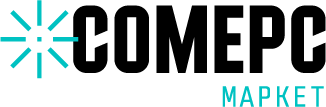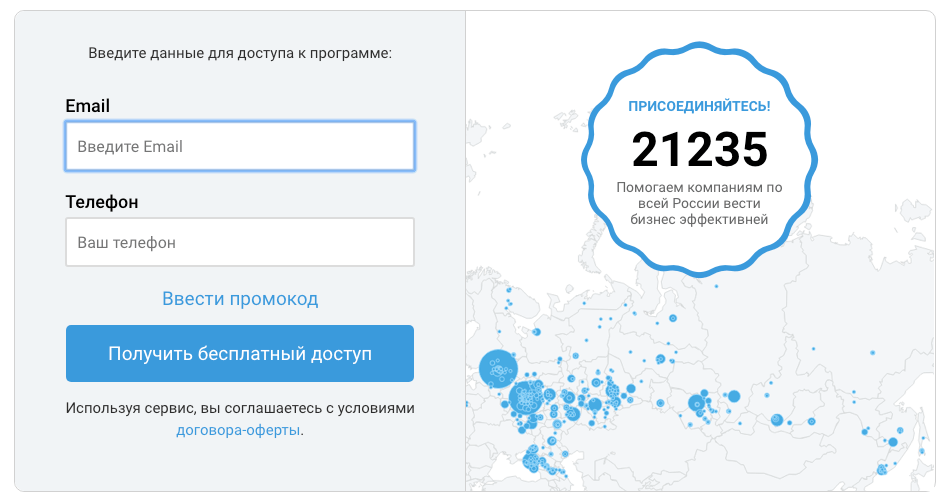Инструкция для настройки
кассового приложения Subtotal
Активация Стартового пакета «Бесплатный»
Кассовое приложение Subtotal работает со следующими вариантами онлайн-касс:
- Компьютер/ноутбук/планшет (ОС Windows) + ККТ (ШТРИХ-М, АТОЛ, ДРИМКАС)
- Планшет (Android 5.0 и выше) + ККТ (ШТРИХ-М, АТОЛ)
- Смарт-терминалы на Android (ШТРИХ-СМАРТПОС-Ф, AZUR POS)
Пошаговая инструкция для начала работы
1. Регистрация в Subtotal.
Вариант 1.
Если вы еще не зарегистрированы в Subtotal, перейдите на страницу регистрации и введите email, номер телефона. Пароль для доступа в Subtotal придет на указанный при регистрации email.
Вариант 2.
Так же можно зарегистрироваться в Subtotal в кассовом приложении, устанавливаемом на компьютер или планшет.
- Скачать кассовое приложение Subtotal для компьютера/ноутбука (ОС Windows)
- Скачать кассовое приложение Subtotal для планшета (ОС Android)
2. Настройка драйвера кассового оборудования.
Откройте ссылку с подробным описанием настройки драйвера онлайн-кассы, выбрав тот вариант оборудования который вы будете использовать:
- Компьютер/ноутбук на Windows + Фискальный регистратор (ШТРИХ-М, АТОЛ, ДРИМКАС) — перейдите по соответствующей ссылке:
3. Ввод справочника товаров.
Вариант 1.
Добавить в Subtotal товары можно непосредственно в кассовом приложении, для этого откройте кассово приложение на компьютере или планшете, введите логин и пароль. В открывшемся окне, введите наименование создаваемого товара в поле “Поиск товара”:
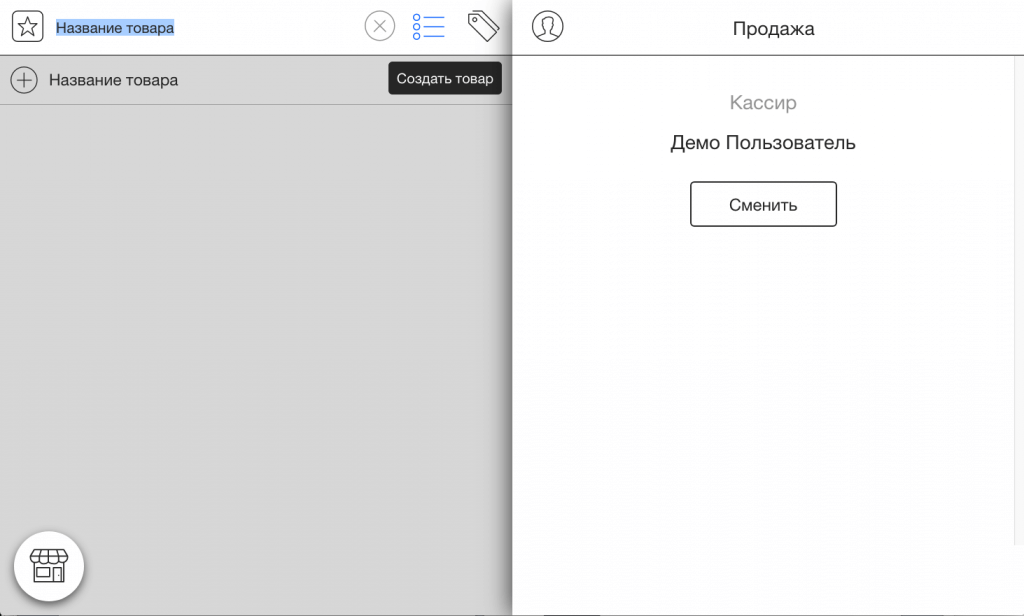
Затем нажимаем кнопку “Создать товар”.
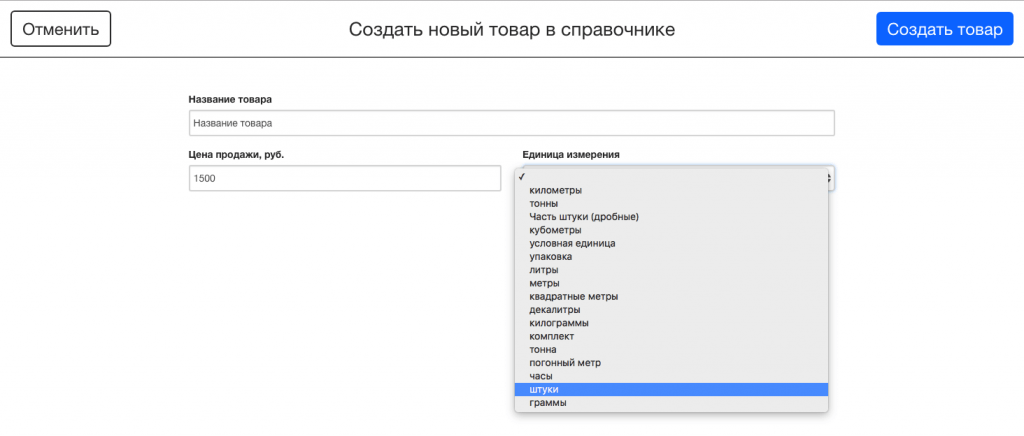
Заполните все поля, нажмите кнопку “Создать товар”.
Вариант 2.
Добавить товары в справочник вручную или загрузив файл (Excel) можно на сайте master.subtotal.ru. Для подробной инструкции перейдите по ссылке.
4. Добавление кассиров.
При необходимости, добавьте в Subtotal кассиров, которые будут иметь право работать на кассе. Для этого откройте страницу авторизации, введите email и пароль, перейдите в раздел Организация → Сотрудники.
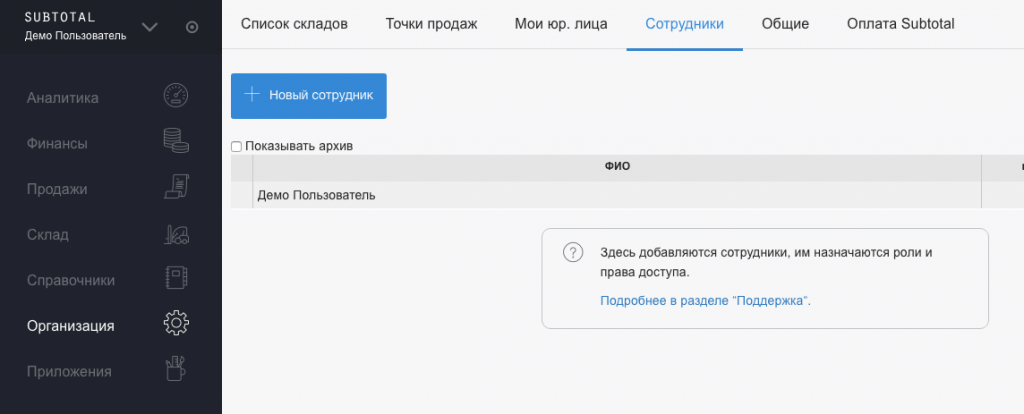
Чтобы добавить сотрудника, нажмите кнопку «Новый сотрудник». Откроется страница для заполнения данных о сотруднике («Добавить нового сотрудника»).
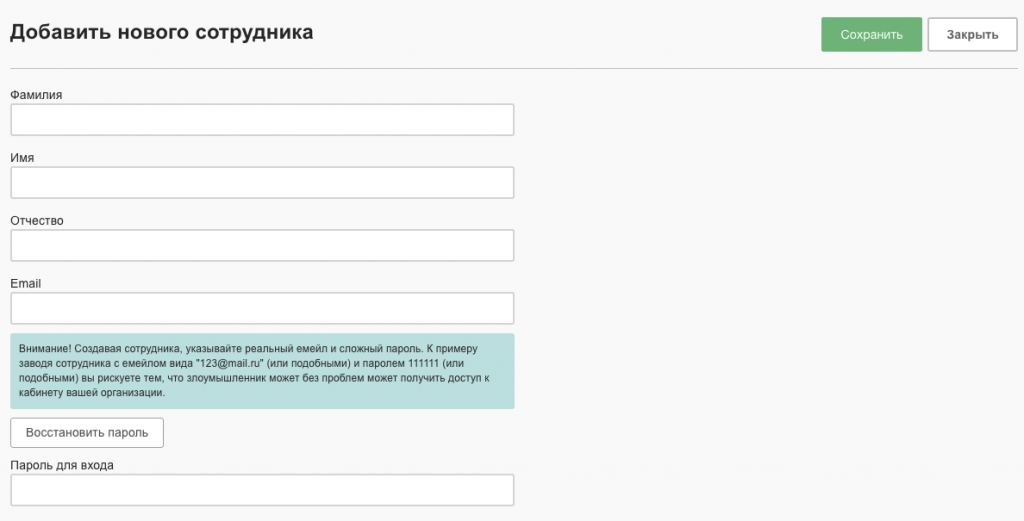
Заполните данные: ФИО, email, пароль и укажите роль сотрудника:
- Кассир – может совершать только операции на кассе.
- Продавец – может формировать заказы и отгружать товар.
- Товаровед — может оформлять складские операции, менять цены и просматривать отчет по остаткам
- Управляющий — может совершать все операции и имеет доступ ко всем отчетам.
5. Инструкция по оформлению продаж, возвратов и прочих операций.
Пожалуйста, ознакомьтесь с инструкцией по работе на кассе и передайте ее вашим кассирам.
![]()
Руководство по использованию автоматизированного рабочего места кассира.pdf
6. После регистрации вы получили 1 месяц использования всех возможностей Subtotal. Теперь вы можете управлять вашим бизнесом 24/7 из любой точки мира, для этого вам нужен ноутбук или планшет с доступом в интернет.
Основные возможности Subtotal:
- Аналитика по продажам, возвратам, среднему чеку, наценке.
Подробнее http://support.master.subtotal.ru/analytics/obzor-svodnaya-analitika - Изменение цен.
Подробнее http://support.master.subtotal.ru/lists/pereotsenka-tovara - Дисконтные карты, накопительные скидки, акции и распродажи.
Подробнее http://support.master.subtotal.ru/apps/discounts - Печать ценников.
Подробнее http://support.master.subtotal.ru/apps/pechat-etiketok - Управление складскими остатками.
Подробнее http://support.master.subtotal.ru/store/otchet-ostatki-po-skladam - Технологические карты и составные товары. http://support.master.subtotal.ru/apps/proizvodstvo-i-sostavnyie-tovaryi
Чтобы узнать обо всех всех возожностях Subtotal, перейдите по ссылке /features/ или позвоните нам.